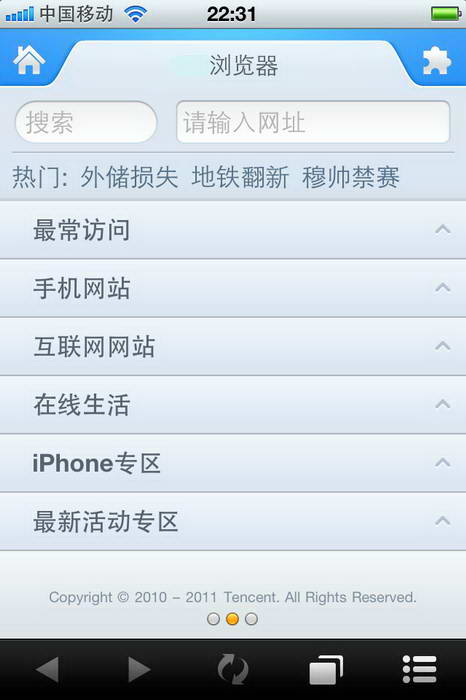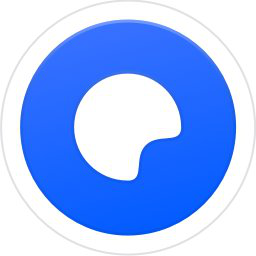360浏览器是一款广受用户喜爱的浏览器,由360安全中心研发推出。360浏览器以IE和Chromium共为内核,依托于360杀毒和安全卫士的全国最大的恶意网址库,有效拦截病毒、欺诈、木马等恶意网址,保护用户上网安全。有需要的小伙伴快来5119下载站下载360浏览器吧!
360浏览器软件特色
1、360浏览器拥有海量恶意网址库,智能拦截恶意网站,保障上网安全。
2、360浏览器可以在用户浏览网页的时候检测网页恶意代码,防止木马病毒入侵用户计算机。
3、360浏览器拥有“超级安全模式”,采用“沙箱”技术,让木马病毒无处藏匿、无处逃窜,即时杀毒灭毒。
4、360浏览器可以智能过滤广告弹窗,让用户告别浏览网页频繁被弹窗的困扰。
360浏览器安装步骤
1、在5119下载站下载360浏览器后,双击打开解压包中的“exe”文件。
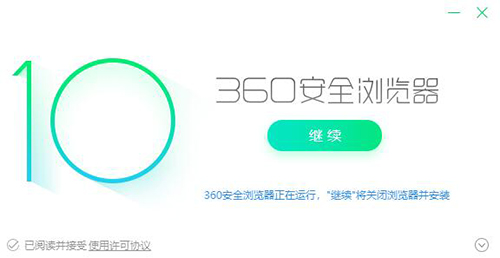
2、选择360浏览器的安装位置,根据自身需求,勾选下方选项。
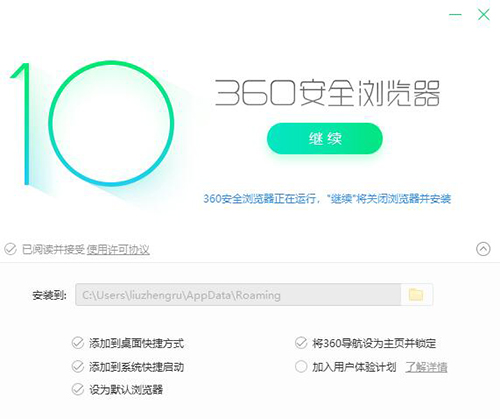
3、等待安装完成后,就可以使用360浏览器了!
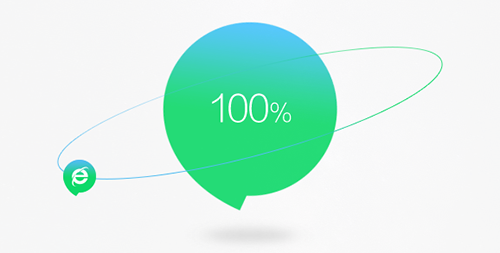
360浏览器使用方法
360安全浏览器如何设置兼容模式?
1、打开360安全浏览器,点击地址栏最右侧闪电图标。
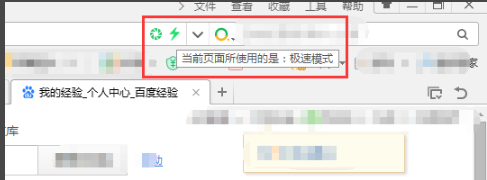
2、接着会弹出两种模式供大家选择:极速模式、兼容模式。
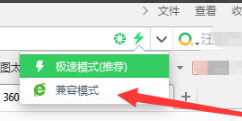
3、切换为“兼容模式”后,闪电图标会变成字母e字形的图标。
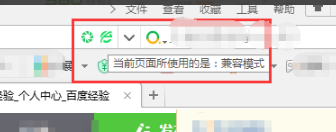
360浏览器常见问题
一、360浏览器怎么保存图片?
1、首先点击360页面右上角的图标
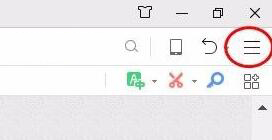
2、在弹出的窗口点击“设置”

3、在设置页面点击“实验室”
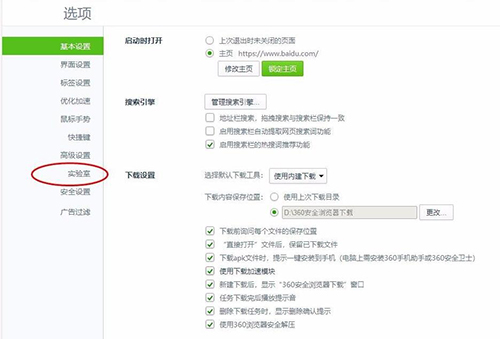
4、在“全屏看图设置”中,勾选“快速保存图片时不询问保存位置”
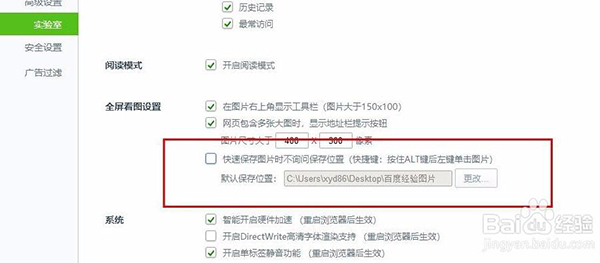
5、打开任意网页,找到一张图片,按住ALT键后左键单击图片

6、这样图片就保存到了默认位置
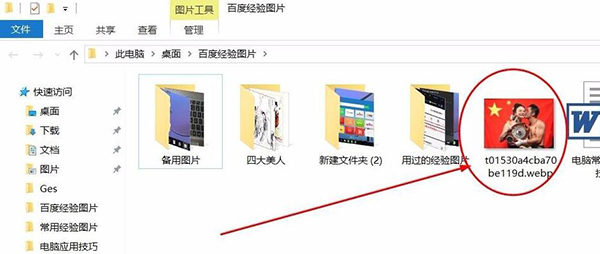
二、360浏览器怎么截图?
1、首先我们在电脑上打开360浏览器,然后右键点击浏览器标题栏的空白位置,在弹出菜单中选择“插件栏”菜单项
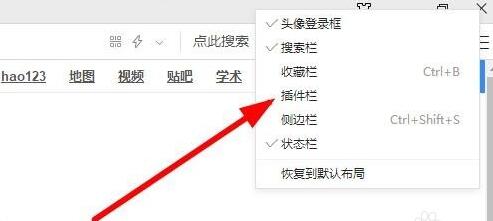
2、接下来在浏览器插件栏,我们点击插件管理按钮
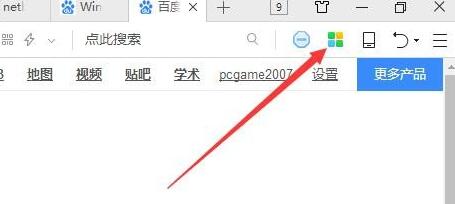
3、在弹出的下拉菜单中我们点击“管理”菜单项
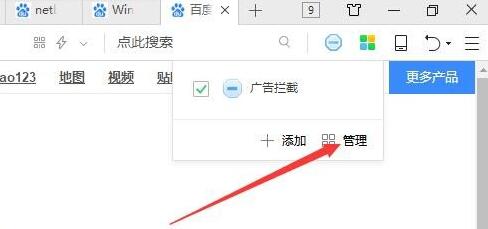
4、接下来在打开的插件页面中,找到“截图”一项,然后点击其后面的“启用”按钮
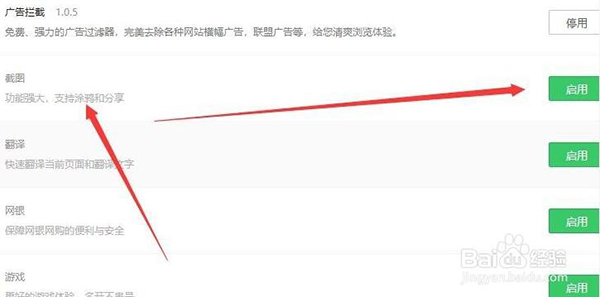
5、点击截图图标,也可以通过下面的方法设置快捷键,使用快捷键截图
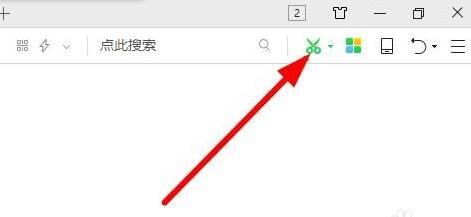
6、接下来点击截图图标右侧的下拉按钮,在弹出菜单中选择“设置”菜单项
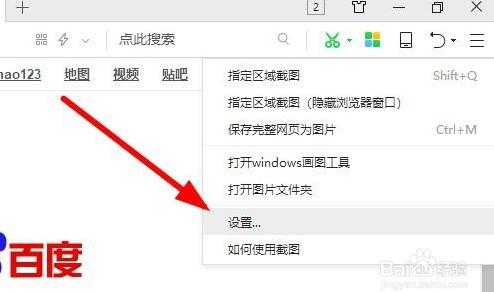
7、在打开的截图插件设置窗口中,可以设置截图的快捷键,这样就可以方便的使用快捷键来截图了
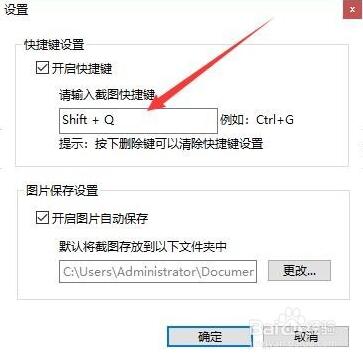
360浏览器同类软件对比
360浏览器浏览网页快,实时防护木马病毒入侵,此外提供多种插件和皮肤。
搜狗高速浏览器作为国内最早的双核浏览器,旨在为用户打造最快速浏览的浏览器,个性安全的上网体验深受用户喜爱。
5119下载小编推荐:
360浏览器作为一款老牌经典浏览器深受用户喜爱,5119下载站还提供了其它品牌的浏览器下载:谷歌浏览器、猎豹安全浏览器、QQ浏览器,有需要的小伙伴快来5119下载站下载吧!